In Excel wird die und Funktion verwendet, um festzustellen, ob mehrere Bedingungen gleichzeitig gültig sind und ihr Rückgabeergebnis wahr oder falsch ist. 1. Grundnutzung: Return true, wenn alle Bedingungen wahr sind, ansonsten wird falsch zurückgegeben, z. B. und (a1> 10, a1

In Excel ist die und Funktion eine logische Funktion, mit der festgestellt wird, ob mehrere Bedingungen gleichzeitig gültig sind . Wenn Sie beurteilen müssen, dass mehrere Bedingungen "wahr" sind, wird die und Funktion nützlich sein.
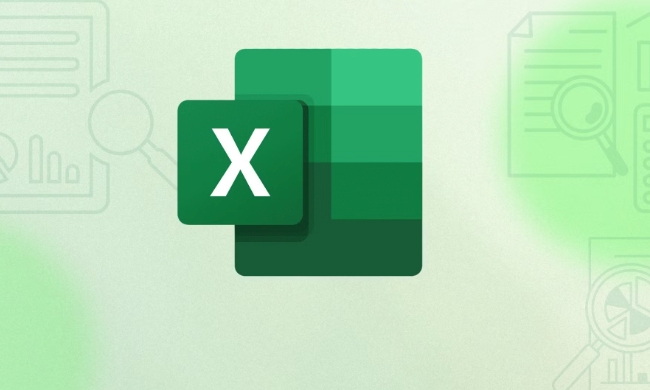
Grundnutzung: Bestimmen Sie, ob mehrere Bedingungen wahr sind
Die Syntax von und Funktionen ist sehr einfach:
= Und (Bedingung 1, Bedingung 2, Bedingung 3, ...)
Solange alle Bedingungen erfüllt sind (dh sie sind wahr), wird die Funktion wahr zurückkehren; Solange eine Bedingung nicht erfüllt ist, ist das Ergebnis falsch.

Zum Beispiel:
= Und (a1> 10, a1 <20)
Dies bedeutet, zu bestimmen, ob der Wert von A1 gr??er als 10 und weniger als 20 ist. Wenn A1 15 ist, ist das Ergebnis wahr; Wenn A1 5 oder 25 ist, ist das Ergebnis falsch.
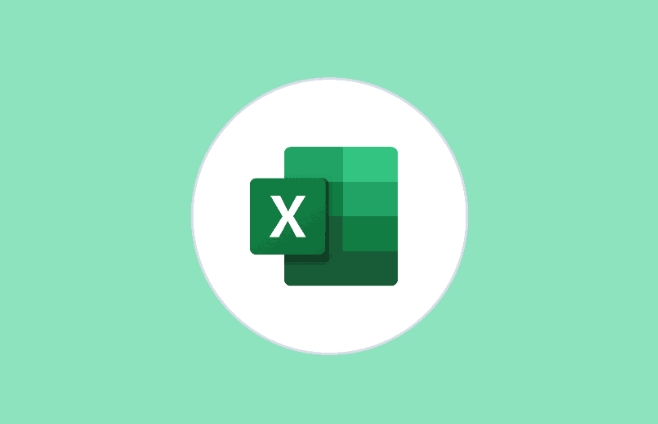
Verwenden Sie in Kombination mit if: Die benutzerdefinierten Ergebnisse basierend auf mehreren Bedingungen zurückgeben
Das Ergebnis von Verwendung und allein ist wahr oder falsch, was nicht sehr intuitiv ist. Normalerweise verwenden wir es mit Funktionen, um die Ergebnisse klarer zu machen.
Wenn wir beispielsweise "Treffen Sie die Kriterien treffen", wenn A1> 10 und A1 <20 erfüllt sind, sonst "nicht Met" angezeigt wird:
= If (und (a1> 10, a1 <20), "erfüllen die Bedingungen", "nicht erfüllt").
Diese Kombination ist sehr praktisch, wenn es sich um Datenprüfungen und bedingte Beurteilung handelt.
Mehrere gemeinsame Szenarien in praktischen Anwendungen
Stellen Sie fest, ob die Punktzahl qualifiziert ist : Zum Beispiel müssen sowohl die Chinesisch als auch die Mathematik mehr als 60 Punkte betragen
= If (und (chinesische Punktzahl> = 60, Mathematik Score> = 60), "Pass", "fehlgeschlagen"))
überprüfen Sie, ob die Daten abgeschlossen sind : Zum Beispiel k?nnen die drei Namen, Telefonnummer und Adresse nicht leer sein
= If (und (a2 <> "", b2 <> "", c2 <> ")," vollst?ndig "," fehlende Informationen ")
Filterdatens?tze, die mehrere Bedingungen erfüllen : Wenn ein Produkt beispielsweise ein Inventar von mehr als 0 hat und der Preis weniger als 100 Yuan betr?gt
= Und (Inventar> 0, Preis <100)
Ein paar kleine Details bei der Verwendung
- Und Funktionen k?nnen bis zu 255 Bedingungen akzeptieren, aber nicht zu viel schreiben, sonst wird die Formel schwer zu lesen.
- Wenn eine Zelle leer ist und sie als falsch behandelt.
- Sie k?nnen andere Funktionen wie oder oder nicht kombinieren, um komplexere logische Urteile zu f?llen.
Grunds?tzlich ist das. Obwohl und Funktionen einfach sind, sind sie in der tats?chlichen Arbeit sehr praktisch, insbesondere wenn sie mit if verwendet werden, was die Beurteilungseffizienz erheblich verbessern kann.
Das obige ist der detaillierte Inhalt vonSo verwenden Sie die und Funktion in Excel. Für weitere Informationen folgen Sie bitte anderen verwandten Artikeln auf der PHP chinesischen Website!

Hei?e KI -Werkzeuge

Undress AI Tool
Ausziehbilder kostenlos

Undresser.AI Undress
KI-gestützte App zum Erstellen realistischer Aktfotos

AI Clothes Remover
Online-KI-Tool zum Entfernen von Kleidung aus Fotos.

Clothoff.io
KI-Kleiderentferner

Video Face Swap
Tauschen Sie Gesichter in jedem Video mühelos mit unserem v?llig kostenlosen KI-Gesichtstausch-Tool aus!

Hei?er Artikel

Hei?e Werkzeuge

Notepad++7.3.1
Einfach zu bedienender und kostenloser Code-Editor

SublimeText3 chinesische Version
Chinesische Version, sehr einfach zu bedienen

Senden Sie Studio 13.0.1
Leistungsstarke integrierte PHP-Entwicklungsumgebung

Dreamweaver CS6
Visuelle Webentwicklungstools

SublimeText3 Mac-Version
Codebearbeitungssoftware auf Gottesniveau (SublimeText3)

Hei?e Themen
 1597
1597
 29
29
 1487
1487
 72
72
 Warum verwenden Microsoft -Teams so viel Speicher?
Jul 02, 2025 pm 02:10 PM
Warum verwenden Microsoft -Teams so viel Speicher?
Jul 02, 2025 pm 02:10 PM
MicrosoftTeamSuSalotofMemoryPrimalBecauseitisBuiltonelectron, das Multiplechrom-basiertes ProcessesfordifferentFeatureSlikechat, Videocalls und BackgroundSyncing.1.eachfunctionSlikeAseParatebrowsertab, Erh?hung der Erh?hung der Erh?hung der Erh?hung der Erh?hung, Zunahme von
 5 neue Microsoft Excel -Funktionen, die Sie im Juli 2025 ausprobieren k?nnen
Jul 02, 2025 am 03:02 AM
5 neue Microsoft Excel -Funktionen, die Sie im Juli 2025 ausprobieren k?nnen
Jul 02, 2025 am 03:02 AM
Schnelle Links lassen Copilot bestimmen, welche Tabelle zu Manipu ist
 Was ist das Besprechungszeitlimit für die kostenlose Version der Teams?
Jul 04, 2025 am 01:11 AM
Was ist das Besprechungszeitlimit für die kostenlose Version der Teams?
Jul 04, 2025 am 01:11 AM
MicrosoftTeams'FreeversionLimitsMeetingstoppo60Minutes.1.ThisappliestomeetingswithexternalParticipantorororwithinanorganization.2.DelimitdoesnotaffektinternalmeetingswhereallsareSresthesameorganisierung
 Wie benutze ich Microsoft -Teams?
Jul 02, 2025 pm 02:17 PM
Wie benutze ich Microsoft -Teams?
Jul 02, 2025 pm 02:17 PM
Microsoft Teams ist nicht kompliziert zu verwenden, Sie k?nnen mit dem Mastering der Grundvorg?nge beginnen. Um ein Team zu erstellen, k?nnen Sie auf die Registerkarte "Team" klicken → "Verbinden Sie das Team" → "Team erstellen", füllen Sie die Informationen aus und laden Sie Mitglieder ein. Wenn Sie eine Einladung erhalten, klicken Sie auf den Link zum Beitritt. Um ein neues Team zu erstellen, k?nnen Sie sich dafür entscheiden, ?ffentlich oder privat zu sein. Um das Team zu verlassen, k?nnen Sie mit der rechten Maustaste klicken, um "Team Leave Team" auszuw?hlen. Die t?gliche Kommunikation kann auf der Registerkarte "Chat" initiiert werden, klicken Sie auf das Telefonsymbol, um Sprach- oder Videoanrufe zu t?tigen, und das Meeting kann über die Schaltfl?che "Konferenz" auf der Chat -Oberfl?che initiiert werden. Der Kanal wird für klassifizierte Diskussionen verwendet, unterstützt das Datei-Upload, die Zusammenarbeit mit mehreren Personen und die Versionskontrolle. Es wird empfohlen, wichtige Informationen auf der Registerkarte Kanaldatei als Referenz zu platzieren.
 So gruppieren Sie sich nach Monat in Excel Pivot -Tabelle
Jul 11, 2025 am 01:01 AM
So gruppieren Sie sich nach Monat in Excel Pivot -Tabelle
Jul 11, 2025 am 01:01 AM
Wenn Sie nach Monat in Excel Pivot-Tabelle gruppieren, müssen Sie sicherstellen, dass das Datum korrekt formatiert ist, dann die Pivot-Tabelle einfügen und das Datumfeld hinzufügen und schlie?lich mit der rechten Maustaste auf die Gruppe "Monat" klicken. Wenn Sie auf Probleme sto?en, prüfen Sie, ob es sich um ein Standarddatumformat handelt und der Datenbereich angemessen ist, und passen Sie das Zahlenformat an, um den Monat korrekt anzuzeigen.
 So reparieren Sie Autosave in Microsoft 365
Jul 07, 2025 pm 12:31 PM
So reparieren Sie Autosave in Microsoft 365
Jul 07, 2025 pm 12:31 PM
Schnelle Links überprüfen Sie den Autosave -Status des Dateis.
 So ?ndern Sie Outlook in Dark Thema (Modus) und schalten Sie es aus
Jul 12, 2025 am 09:30 AM
So ?ndern Sie Outlook in Dark Thema (Modus) und schalten Sie es aus
Jul 12, 2025 am 09:30 AM
Das Tutorial zeigt, wie man den hellen und dunklen Modus in verschiedenen Outlook -Anwendungen umschaltet und wie ein wei?es Lesebereich in schwarzem Thema bleibt. Wenn Sie h?ufig sp?t in der Nacht mit Ihrer E -Mail arbeiten, kann der Dark -Modus von Outlook die Augenbelastung verringern und
 So wiederholen Sie auf jeder Seite Headerreihen beim Drucken von Excel
Jul 09, 2025 am 02:24 AM
So wiederholen Sie auf jeder Seite Headerreihen beim Drucken von Excel
Jul 09, 2025 am 02:24 AM
Verwenden Sie die Funktion "Top -Title -Zeile", um die sich wiederholenden Header pro Seite einzurichten. Spezifische Schritte: 1. ?ffnen Sie die Excel -Datei und klicken Sie auf die Registerkarte "Seitenlayout". 2. Klicken Sie auf die Schaltfl?che "Title". 3. W?hlen Sie im Popup-Fenster "Top-Titelzeile" und w?hlen Sie die zu wiederholende Zeile (z. B. Zeile 1). 4. Klicken Sie auf "OK", um die Einstellungen auszufüllen. Zu den Hinweisen geh?ren: Nur sichtbare Effekte beim Druckvorschau oder beim tats?chlichen Druck, vermeiden Sie die Auswahl zu viele Titelzeilen, um die Anzeige des Textes zu beeinflussen. Verschiedene Arbeitsbl?tter müssen separat festgelegt werden. ExcelOnline unterstützt diese Funktion nicht, erfordert eine lokale Version, die Mac -Versionsvorgang ist ?hnlich, aber die Schnittstelle ist geringfügig unterschiedlich.




